Internets nedarbojas Windows 10 Wi-Fi vai kabeļa pēc atjaunināšanas
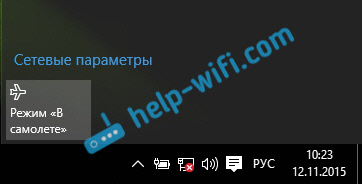
- 1362
- 215
- Lionel Bashirian
Internets nedarbojas Windows 10 Wi-Fi vai kabeļa pēc atjaunināšanas
Sveiki! Šajā rakstā mēs centīsimies risināt jaunu, bet ļoti populāru problēmu, kad pēc atjaunināšanas Wi-Fi vai tīkla kabeļa pārtraukšana pārtrauc darbu operētājsistēmā Windows 10. Es pats saskāros ar šādu problēmu. Mans klēpjdators operētājsistēmā Windows 10 nemaz nereaģēja uz tīkla kabeļa savienošanu.
Apsveriet iespējamās problēmas ar internetu, kas var rasties pēc atjaunināšanas vai Windows 10 instalēšanas. Kā rāda prakse, problēmas var būt ļoti atšķirīgas:
- Internets vienkārši pazūd
- Ierīces pārvaldniekā nav bezvadu (bezvadu) adaptera
- Nav vadu LAN adaptera
- Wi-Fi savienojums vai kabelis "ierobežots"
- Nav pogas bez wi-fi.
Un vairākas citas problēmas.
Ja esat atjauninājis Windows 10, esat pārtraucis darboties internetā, un jums ļoti nepatika “ducis”, tad jūs varat atjaunot sistēmu uz Windows 7 vai 8 (kas tika instalēts pirms atjaunināšanas). To var izdarīt mēnesi izvēlnē Sākt - parametri - atjaunošana. Nu, ja jums patika jaunā operētājsistēma, tad varat mēģināt labot problēmas, kas radušās ar interneta savienojumu. Ko mēs darīsim tagad.
Un iesācējiem, vispārīgi padomi: par visām interneta problēmām mēģiniet izslēgt pretvīrusu. Kādu laiku atvienojiet aizsardzību, lai pārbaudītu, vai tā ir problēma. Ļoti bieži pretvīruss ir vainīgs. Daudzi iesaka pirms atjaunināšanas noņemt pretvīrusu kopumā.
Windows 10: problēmas ar Wi-Fi pēc atjaunināšanas
Vispirms apsvērsim iespējamās problēmas ar bezvadu tīklu.
Viens. Ja, Pēc "desmitiem" instalēšanas klēpjdatorā jūs nevarat atrast Wi-Fi (stacionārs dators), visticamāk, problēma bezvadu adaptera vadītājā. Kopumā autovadītāju problēma ir vispopulārākā problēma.
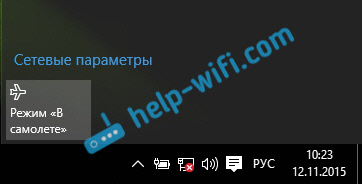
Ja nevarat atrast pogas, lai ieslēgtu Wi-Fi tīklu, jūs neredzat pieejamo tīklu sarakstu, bet gan iestatījumos cilnē Režīms "lidmašīnā" Pastāv kļūda, ka “šajā datorā nav izdevies atrast bezvadu ierīces”, visticamāk, “bezvadu tīkla” adapteris ir izslēgts, bezvadu LAN adaptera draiveris nav instalēts vai arī draiveris ir instalēts, bet tā darbojas nepareizi (nav piemērots jaunajai sistēmai).
Es rakstīju par šīs problēmas risināšanu rakstā: Kā iespējot Wi-Fi operētājsistēmā Windows 10, kad nav pogas Wi-Fi un kļūda "šajā datorā neizdevās atrast bezvadu ierīces". Parasti viss tiek izlemts, iekļaujot adapteri un vēl biežāk - instalējot vai atjauninot bezvadu adaptera draiveri.
Visa problēma ir tā, ka pēc atjaunināšanas Windows 10 ne vienmēr instalē stabilu, darba draiveri Wi-Fi. Tas viss ir atkarīgs no jūsu dzelzs. Jūs varat doties uz ierīces pārvaldnieku un redzēt, vai cilnē ir Tīkla adapteri, Bezvadu adapteris (skatīt rakstu par saiti iepriekš). Tas var būt ar sarkanu krustu vai vispār.
Parasti šī problēma tiek atrisināta, ielādējot, un uzstādīšanas draiveri no jūsu klēpjdatora ražotāja vietas. Rūpīgi lejupielādējiet vadītāju. Ir nepieciešams, lai tas būtu jūsu modelim un Windows 10. Daudzi ražotāji vēl nav izlaiduši autovadītājus par “desmitiem”, tāpēc varat mēģināt instalēt draiveri operētājsistēmai Windows 8 (8.1). Atkal tas viss ir atkarīgs no dzelzs, uzbūvēts bezvadu adapteris.
Ja jums ir stacionārs dators ar USB/PCI kā adapteri, jums ir jālejupielādē draiveris no adaptera ražotāja vietnes.
Pēc jauna vadītāja piespiedu uzstādīšanas Wi-Fi vajadzētu nopelnīt.
Rādītājs. Kļūda "savienojuma ierobežojums" un dzeltens trīsstūris ar izsaukuma zīmi netālu no Wi-Fi ikonas.

Vēl viena populāra problēma, kuru var atrast ne tikai pēc atjaunināšanas. Es tagad nerakstīšu par visiem iespējamiem risinājumiem, bet es vienkārši sniegšu saiti uz detalizētu rakstu, atrisinot problēmu "Limited Connecting" Windows 10.
Citas interneta problēmas Windows 10
Viens. Savienojot, izmantojot tīkla kabeli no maršrutētāja vai interneta pakalpojumu sniedzēja.
Kā es jau rakstīju šī raksta sākumā, ja, savienojot tīkla kabeli, Windows 10 nekādā veidā nereaģē, tad mēs atjauninām autovadītājus uz tīkla karti. Un pārbaudiet, vai adapteris ir ieslēgts "Ethernet".
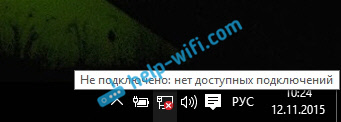
Šeit ir raksts par šīs problēmas risināšanu: https: // help-wifi.Com/reshenie-roblem-ii ishibok/ne-rabotaet-internet-v-wiindos-10posle-podklyucheniia-setevogoo-kabelya/
Nu, ja jūs ievērojat statusu "Ierobežots", savienojot pēc kabeļa, Pēc tam, vispirms, jums jāpārbauda, vai atzīme ir instalēta pretī IP versijas 4 (TCP/IPv4) Ethernet adaptera īpašībās. Atvērt Tīklu vadības centrs, Un izvēlēties Mainiet adaptera iestatījumus.
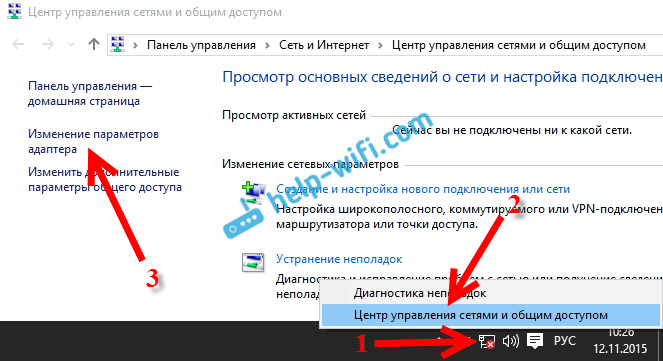
Pēc tam noklikšķiniet uz adaptera ar pogu Pareizā pele "Ethernet". Un jaunajā logā mēs pārbaudām, vai izvēles rūtiņa ir instalēta netālu no IP versijas 4 (TCP/IPv4) ".
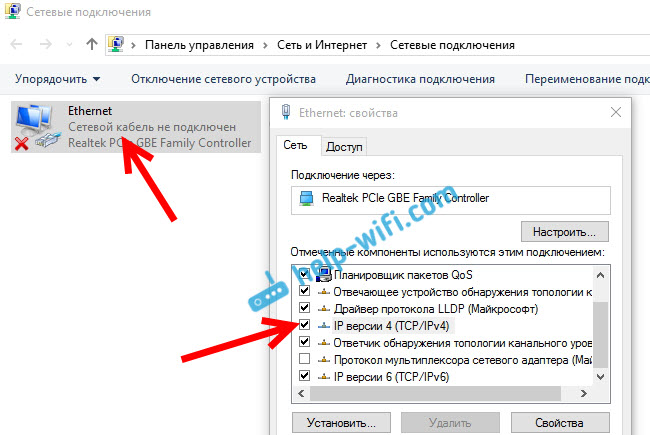
Varat arī piešķirt IP versiju 4 (TCP/IPv4) noklikšķiniet uz pogas Property un pārbaudīt, vai ir instalētas IP un DNS adreses.
Pārliecinieties, ka nav problēmu ar maršrutētāju vai pakalpojumu sniedzēju (piemēram, pārbaudiet darbu ar citām ierīcēm) un pēc tam mēģiniet atjaunināt adaptera LAN draiveri.
Rādītājs. Ja pēc atjaunināšanas nav savienojuma, izmantojot 3G/4G modemu.
Šajā gadījumā problēmas, visticamāk, ir arī jūsu USB modema vadītājam. Jums ir jāmeklē, lejupielādē un instalē draiveri modema modelim un operētājsistēmai Windows 10. Bet problēma var būt tāda, ka jūsu modema ražotājs vēl nav izlaidis šādu vadītāju. Meklēt autovadītāju vislabāk ir modema ražotāja vietnē vai interneta pakalpojumu sniedzēja vietnē.
Varbūt jūs būsiet noderīgi arī dažādu interneta savienojumu iestatīšanai operētājsistēmā Windows 10.
Palaidiet Windows Networks Diagnostics
Vēl viens veids, kā izmēģināt visas interneta problēmas. Šī ir diagnostikas uzsākšana un iespējamo Windows problēmu novēršana.
Connection ikonā ar internetu noklikšķiniet ar labo peles pogu un atlasiet Darbības traucējumu diagnoze.

Sistēma sāks meklēt problēmas, un tas ir iespējams, ja tā kaut ko atradīs, tā jums piedāvās tās labot. Izpildiet instrukcijas diagnostikas logā.
Varbūt diagnozes rezultātos redzēsit kļūdu "Tīkla adapterim nav pieļaujamu IP iestatījumu iestatījumu". Es rakstīju par tā risinājumu atsevišķā rakstā: https: // help-wifi.Com/reshenie-roblem-i-soshibok/setevoj-Aidapter -N-imet-dopustimyx-paramemetrov-ip-windows-10-7/
Atjaunināt
Komentāros viņi uzrakstīja vienu veidu, kā palīdzēt atrisināt problēmu ar interneta piekļuvi operētājsistēmā Windows 10. Mūsu savienojuma ar internetu īpašumos reģistrējiet Google DNS.
Ja jums ir savienojums caur kabeli, tad atveriet Ethernet savienojuma īpašības un, ja Wi-Fi, tad “bezvadu tīkls”. Atlasiet vienumu "IP versija 4 (TCP/IPv4)", noklikšķiniet uz pogas "Rekvizīti".
Laukā "Vēlamais DNS serveris" mēs rakstām 8.8.8.8. Otrajā laukā jūs varat arī reģistrēties 8.8.4.4.
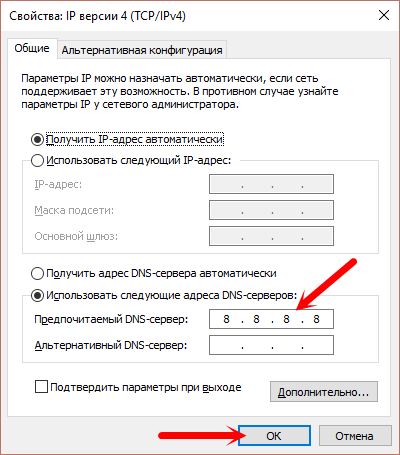
Noklikšķiniet uz "Labi" un atsāknējiet datoru.
Vairāk risinājumu
Es būtu ļoti pateicīgs, ja komentāros dalītos noderīgā informācija par interneta problēmām un to risinājumu datoros ar Windows 10. Es labprāt papildināšu rakstu ar noderīgu informāciju.
Jūs varat arī atstāt savus jautājumus par šo rakstu.
- « Kā savienot d-link maršrutētāju? Piemēram, D-Link Dir-615
- Kāpēc LAN atgriežas televizorā (LG, Samsung, Sony)? »

